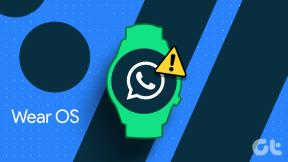IPhoneのWhatsAppビデオステータスで音が出ないための5つの最良の修正
その他 / / April 06, 2023
WhatsApp では、写真だけでなく、iPhone のアプリを使用してビデオ ステータスを投稿することもできます。 これは、Instagram にストーリーを投稿するのと似ています。 あなたはできる 動画のステータスを投稿して表示する あなたのWhatsAppの連絡先の。 しかし、WhatsApp Status ビデオの音声が聞こえない場合はどうすればよいでしょうか?
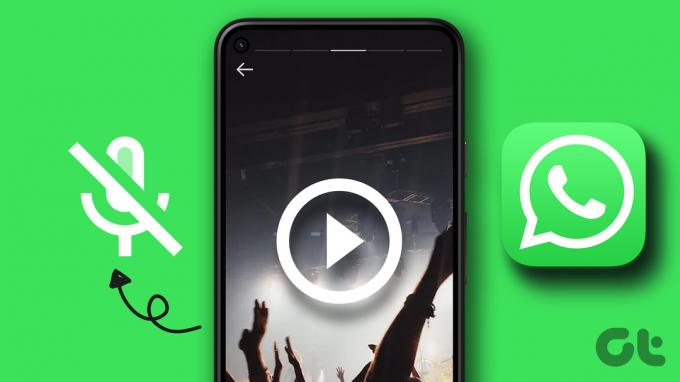
WhatsAppビデオステータスの音声が聞こえないと、iPhoneでこの機能を使用した経験が台無しになる可能性があります. この問題を解決するために、iPhone の WhatsApp ビデオ ステータスで音が出ない場合の最適な修正方法を紹介します。
1. iPhoneの音量レベルを確認する
周りの人に迷惑をかけないように、iPhone の音量レベルを下げた可能性があります。 もちろん、いつもそれを認識または覚えているわけではありません。 したがって、音量レベルを上げて、自分または連絡先のWhatsAppビデオステータスから音が聞こえるかどうかを確認することは明らかです. WhatsAppビデオステータスのオーディオレベルを確認する方法は次のとおりです.
ステップ1: iPhoneでWhatsAppを開きます。

ステップ2: 左下隅にあるステータスアイコンをタップします。

ステップ 3: 自分のステータスまたは連絡先のビデオ ステータスをタップします。
ステップ 4: iPhoneの左側にある音量アップボタンを押します。
左上隅に音量アイコンが表示され、音量の増減を示す円形のプログレス バーが表示されます。 音量を上げて、音が聞こえるかどうかを確認します。

2. サイレント モードを無効にする
音量レベルを上げても問題が解決しない場合は、有効になっているかどうかを確認する必要があります サイレントモード あなたのiPhoneで。 通知を無音にすることを目的としていますが、無効にしてみて、WhatsAppビデオステータスの音が復元されるかどうかを確認してください. サイレント モードを無効にするには、iPhone の左上にあるスイッチを動かして、着信音モードに切り替えます。
サイレントモードを無効にした後、iPhoneの音量レベルを確認する方法は次のとおりです.
ステップ1: iPhone で [設定] を開きます。

ステップ2: 下にスクロールして、[サウンドと触覚] をタップします。
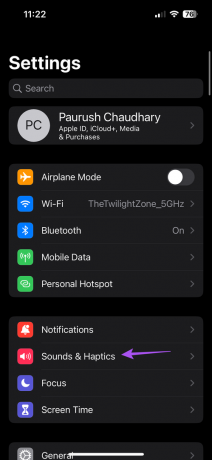
ステップ 3: [着信音とアラート] の下で、スライダーを右にドラッグして音量レベルを上げます。
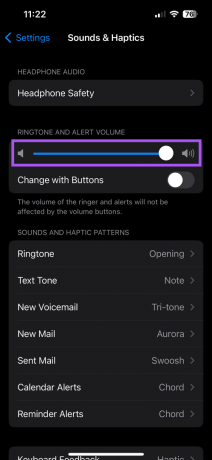
ステップ 4: 設定アプリを閉じてWhatsAppを開いて、問題が解決したかどうかを確認してください。

3. アップロード中にステータス オーディオが有効になっているかどうかを確認する
動画を WhatsApp ステータスとしてアップロードしている間、このアプリでは音声をミュートできます。 オーディオをミュートするオプションが無効になっているかどうかを確認する必要があります。 方法は次のとおりです。
ステップ1; iPhoneでWhatsAppを開きます。

ステップ2: 左下隅にある [ステータス] アイコンをタップします。

ステップ 3: [ステータスを追加] アイコンをタップして、ビデオ ステータスをアップロードします。

ステップ 4: ビデオを選択したら、左上隅のオーディオ アイコンをタップして有効にします。

また、ステータスを GIF としてアップロードするオプションが選択されていないことを確認する必要があります。

ステップ 5: ビデオ ステータスをアップロードし、問題が解決したかどうかを確認します。
4. 強制終了して再起動
WhatsApp が iPhone のバックグラウンドで長時間実行されている場合は、強制終了して再起動することをお勧めします。 これにより、アプリのすべての機能がリセットされ、最初からやり直すことができます。 このソリューションは、さまざまな種類の誤動作しているアプリの解決に役立ちます。
ステップ1: iPhone のホーム画面で、上にスワイプして長押しすると、バックグラウンド アプリ ウィンドウが表示されます。
ステップ2: WhatsApp を探し、上にスワイプしてバックグラウンドから削除します。
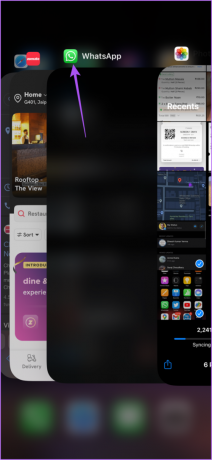
ステップ 3: WhatsAppを再度開いて、問題が解決したかどうかを確認してください。

5. WhatsAppを更新する
それでも WhatsApp ビデオ ステータスまたは連絡先の音声が聞こえない場合は、アプリの更新を確認してください。 iPhone の WhatsApp の現在のバージョンには、ビデオ ステータスのアップロード中にこの機能を制限するバグや不具合が含まれている可能性があります。
ステップ1: iPhone で App Store を開きます。

ステップ2: 右上隅にあるプロフィール アイコンをタップします。

ステップ 3: 下にスワイプして更新し、アプリの更新を確認します。
ステップ 4: アップデートが利用可能な場合は、ダウンロードしてインストールします。
ステップ 5: App Store を閉じて WhatsApp を開いて、問題が解決したかどうかを確認します。

WhatsAppステータスのオーディオを修正
WhatsApp ステータスを使用すると、連絡先と一緒に写真やビデオを投稿できます。 誰かの WhatsApp ステータスに返信したり、絵文字で反応したりすることもできます。 ただし、WhatsAppステータスのアップロードでも問題が発生している場合は、解決策を提案する投稿を読むことができます WhatsApp Status could not send エラーを修正 iPhone と Android で。
最終更新日: 2022 年 10 月 31 日
上記の記事には、Guiding Tech のサポートに役立つアフィリエイト リンクが含まれている場合があります。 ただし、編集の完全性には影響しません。 コンテンツは偏りがなく、本物のままです。
によって書かれた
パウルシュ・チャウダリー
スマートフォン、ラップトップ、テレビ、コンテンツ ストリーミング プラットフォームに関連する日常の問題を最も簡単な方法で解決し、テクノロジーの世界をわかりやすく説明します。